안녕하세요. 이번 시간에는 최근에 많은 분들이 이용하고 계시는 알리익스프레스 구매방법에 대해서 알아보려고 합니다. 최근에 알리익스프레스가 네이버 쇼핑에 입점하면서 다양한 해외직구 상품들을 더욱 손쉽게 구매할 수 있게 되었습니다. 그러나 아직도 많은 사람들이 알리익스프레스가 생소하시고 구매하는 방법에 대해서도 모르는 분들이 계십니다. 이런 분들을 위해서 알리익스프레스 구매방법 외에도 주문취소 및 반품, 배송 조회하는 방법과 같이 다양한 내용들을 다룰 예정입니다. 오늘은 구매방법에 대해서 알아보려고 하니, 아래 내용을 잘 따라오셔서 다양한 해외직구 상품들을 접해보시기 바랍니다.
간략한 목차는 아래와 같습니다.
- 알리익스프레스 회원가입 방법
- 알리익스프레스 기본 설정
- 알리익스프레스 구매방법
알리익스프레스 회원가입 방법
알리익스프레스의 가입 방법에는 여러 가지가 있습니다. 구글 계정으로 연동하는 방법, 핸드폰 SMS로 가입하는 방법, 이메일로 가입하는 방법이 있는데 이번 시간에는 이메일로 가입하는 방법에 대해서 알아보려고 합니다. SMS로 가입 시 문자가 오지 않는 경우가 있어서 이 방법은 비추천드립니다.
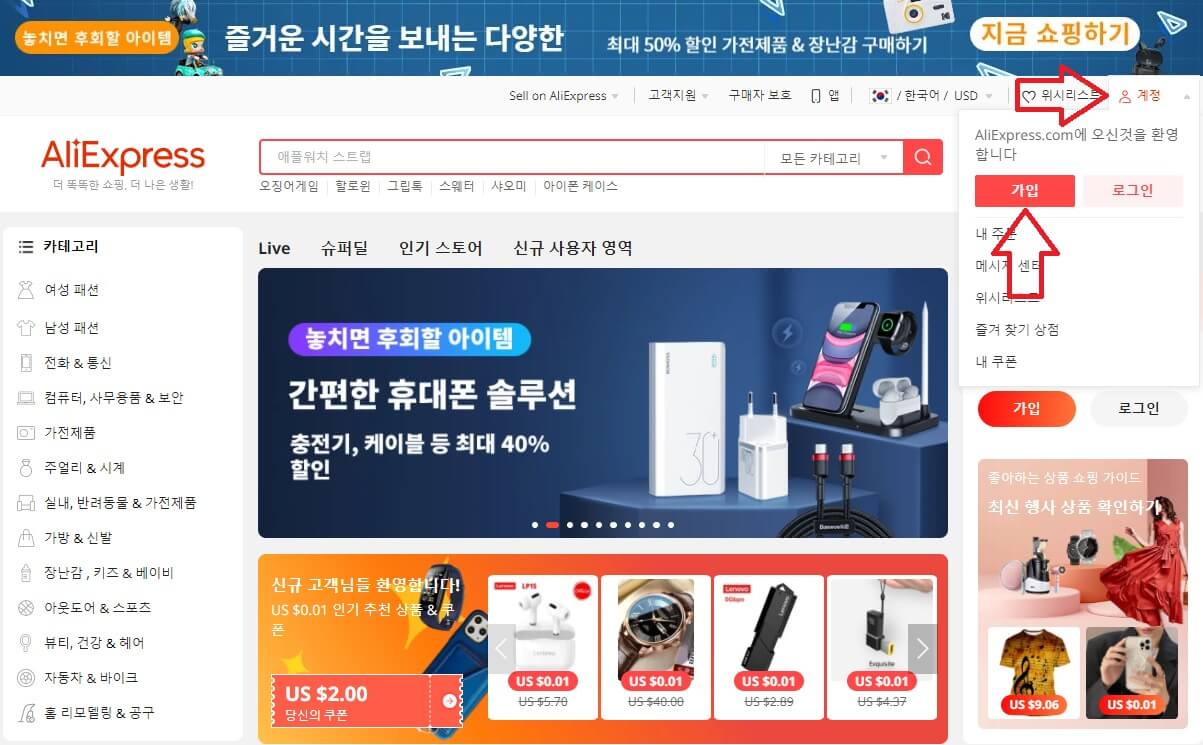
알리익스프레스 공식 홈페이지에 접속하신 다음 위 사진과 같이 우측 상단의 '계정'에 마우스를 올려놓으신 후 '가입' 버튼을 눌러주세요. 전혀 어렵지 않으니 하나씩 따라 해 봅시다.
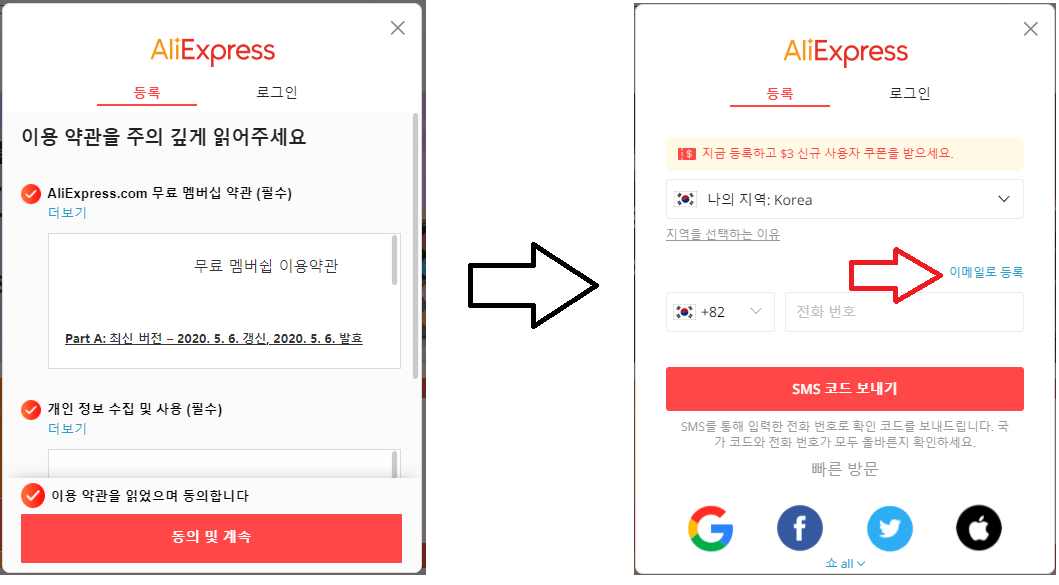
가입 버튼을 누르게 되면 위와 같이 팝업창이 뜨게 됩니다. 이용 약관을 모두 동의하시면 인증을 하라고 추가 팝업창이 오른쪽 창처럼 조회가 되는데, 이때 SMS가 아닌 빨간색 화살표로 표시한 '이메일로 등록'을 눌러주시면 됩니다. 조금 귀찮으신 분들의 경우에는 아래 구글 아이콘을 눌러주시면 기존에 사용하고 계신 구글 계정과 연동이 가능하니 참고해주시면 됩니다.
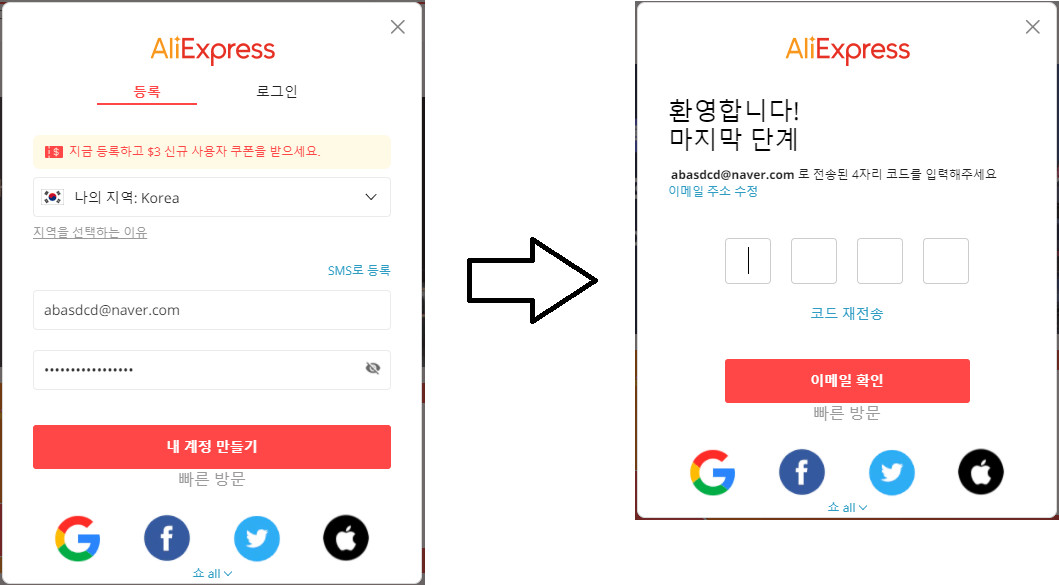
그다음에는 본인이 사용하는 네이버 이메일을 넣어주시거나, 평소에 사용하시는 플랫폼의 이메일과 패스워드를 넣어주신 후 '내 계정 만들기'를 눌러주시면 우측 화면과 같이 코드를 입력하라고 팝업창이 발생합니다. 입력하신 이메일로 이동하시면 알리익스프레스에서 발송된 코드번호 4자리가 확인 가능하니 그 코드번호를 입력하신 후 '이메일 확인'을 눌러주시면 회원가입은 끝나게 됩니다. 해외직구 사이트치곤 비교적 쉬운 절차입니다.
알리익스프레스 기본 설정
알리익스프레스에서는 결제 시 주의해야 할 점이 있습니다. 이 점을 숙지하지 않거나 세팅하지 않고 결제를 하시게 되면 불필요한 수수료가 발생할 수 있으니 꼭 확인하시고 세팅하시길 바랍니다.
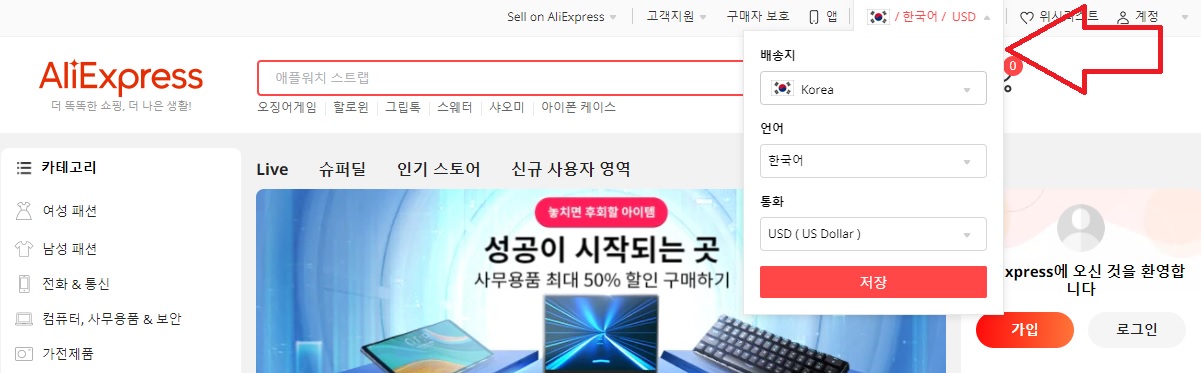
알리익스프레스를 결제할 때에는 기본 결제통화가 USD(달러)입니다. 그런데 KRW(Korean Won)으로 설정이 되어있으면 결제 시 한화가 달러로 환전되면서 환전수수료가 붙게 됩니다. 금액이 적을 때에는 얼마 안 되는 것 같지만 금액이 커지고 수량이 많아지면 무시할 수 없는 금액이 됩니다. 그렇기에 위의 사진과 같이 우측 상단에 표시한 부분을 클릭하면 사진과 같이 배송지, 언어, 통화가 표시가 됩니다. 요즘에는 웨일/크롬과 같은 사이트는 자동으로 최적화를 시켜주지만 그렇지 않은 사이트와 환경이 있을 수 있으니 꼭 위 사진과 같이 맞춰주신 후 결제를 해주시길 바랍니다.
알리익스프레스 구매방법
알리익스프레스 회원가입과 기본세팅이 끝났으면 이제 원하는 상품을 선택 후 바로 구매하면 되는데, 여기서 또 막히시는 분들이 계십니다. 해외직구라서 영어로 모든 정보를 기재해야 하는지? 한국어로 셋팅이 되어있는데 한국어로 배송정보를 입력해도 문제가 없을까? 이러한 고민들과 카드결제에 대해서도 많은 분들이 궁금해하십니다. 이런 부분들에 대해서 하나씩 살펴보도록 하겠습니다.
원하는 상품 선택 후 구매하기
원하는 상품을 검색할 때 알리익스프레스는 검색어를 한국어와 영어 모두 인식을 하고 있습니다. 즉, 해외직구 사이트라고 해서 원하는 상품, 예를 들어 Smart Watch라고 검색하지 않고 아래와 같이 '스마트워치'라고 검색해도 인식을 하고 상품이 조회가 됩니다. 왜냐하면 사이트 자체가 그렇고, 처음에 기본 설정에서 배송지를 Korea로, 언어를 한국어로 설정했기 때문입니다. 그래서 기본 설정이 중요합니다. 그러니, 너무 어렵게 생각하지 마시고 네이버 쇼핑하듯이 알리익스프레스에서도 한국어로 검색하시고 상품 찾으시면 됩니다. 그러나, 자주 이용하시는 분들의 경우 원하는 상품이 한국어로 조회가 안되면 영어로 검색하면 나오는 경우도 있으니 번갈아서 사용해주시면 더욱 효율적이라고 할 수 있습니다.
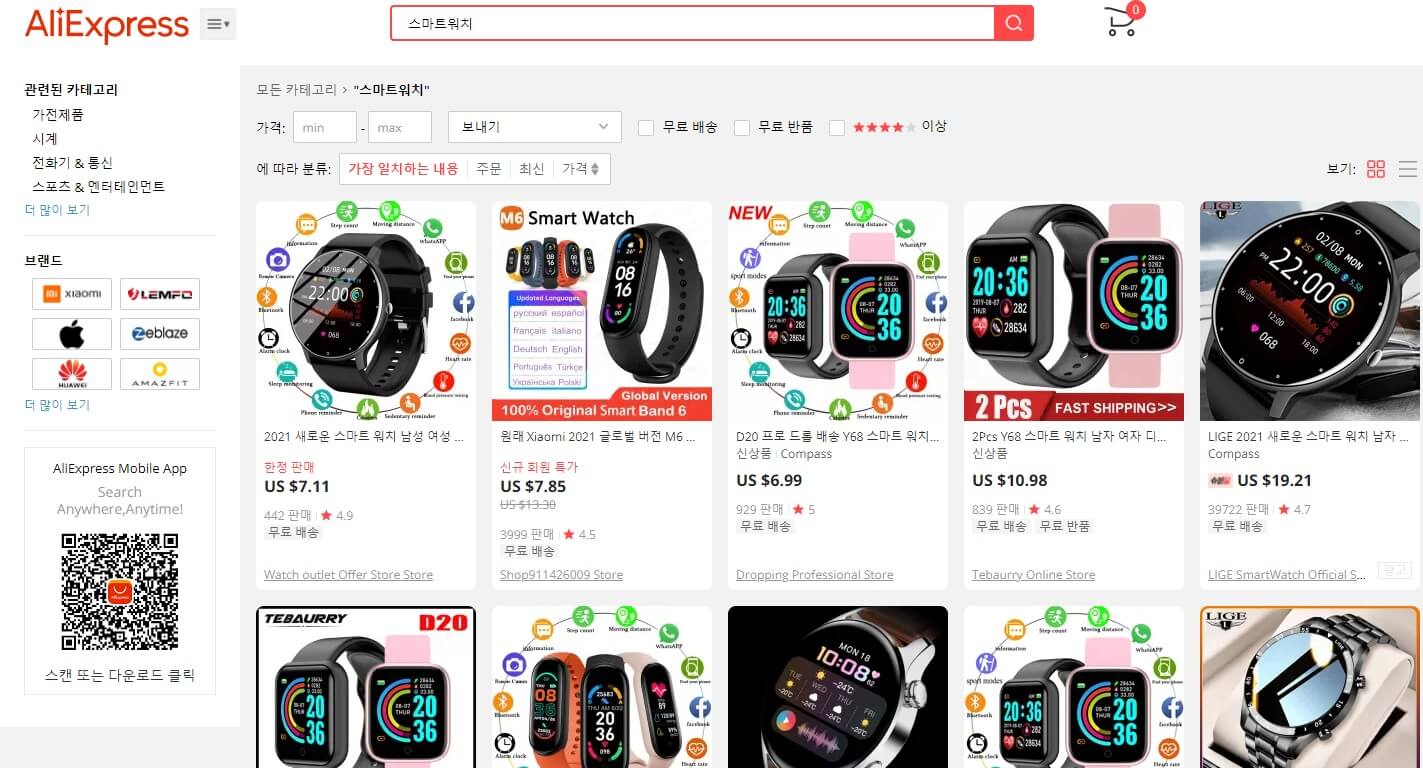
원하는 상품 옵션 선택하기
원하는 상품을 찾으시고 클릭하시면 아래와 같이 상품에 대한 정보와 옵션 선택 및 배송 방법 선택이 있습니다. 설정을 한국어로 설정해서 옵션 선택은 어렵지 않습니다. 색상과 수량을 원하시는 것으로 선택해주시면 되며, 중간의 배송지의 경우에는 CHINA로 선택해주시면 됩니다. 배송지의 의미는 상품이 출고되는 지역을 의미하니 크게 의미는 없습니다. 한국으로 오는 상품은 모두 중국에서만 올 수 있고, 이 외에 다른 상품을 보시게 되면 러시아, 스페인과 같이 다른 나라도 있는 경우가 있는데 해당 지역에서는 한국으로 직배송하는 방법이 없어서 배송불가로 뜨게 되실 겁니다. 그러므로 우리는 무조건 CHINA로 선택 후 아래의 즉시 구매를 눌러주시면 됩니다.
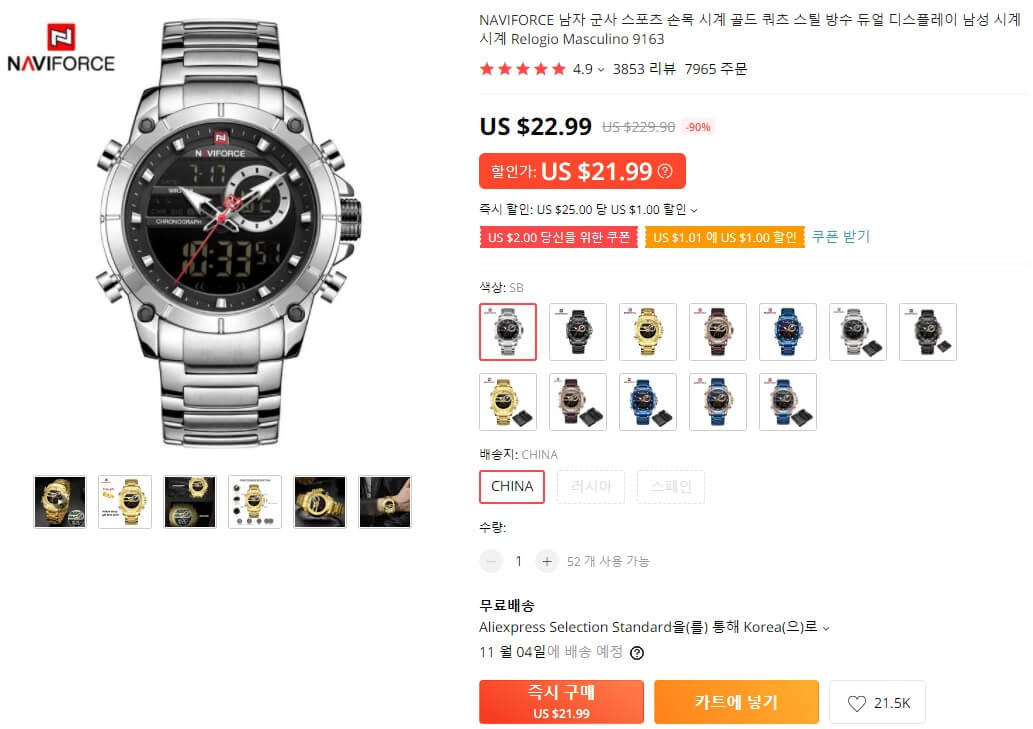
택배사 및 배송 방법 선택하기
CHINA를 선택하게 되면 아래와 같이 배송 방법에 대해서 확인할 수 있는데, 보통 한국으로 오는 기본적인 배송 방법은 Aliexpress Standard Shipping입니다. 배송 방법은 여러가지가 있어서 나중에 자세한 내용에 대해서 포스팅을 할 계획인데 간단하게 얘기하면 위 배송방법은 중국에서 한국 세관에 도착하면 한국 세관에서 우체국으로 넘어가게 되어 우리들의 집에는 우체국 집배원이 배송을 해주는 배송 방법입니다. 안전한 방법이니 선택해주시면 되며, 이 외에 혹시 EMS, Fedex, DHL과 같은 특송업체의 배송 방법이 조회되는 경우도 있습니다. 이 경우 무료배송이면 무조건 이 배송 방법을 선택해주시고, 배송비가 비싸면 최대한 무료배송인 방법으로 선택해주시는 게 효율적입니다. 추가로 예상 배송시간은 무조건 정확하지 않으며 더 빠르게 도착하는 경우가 많으니 참고만 해주시면 됩니다.
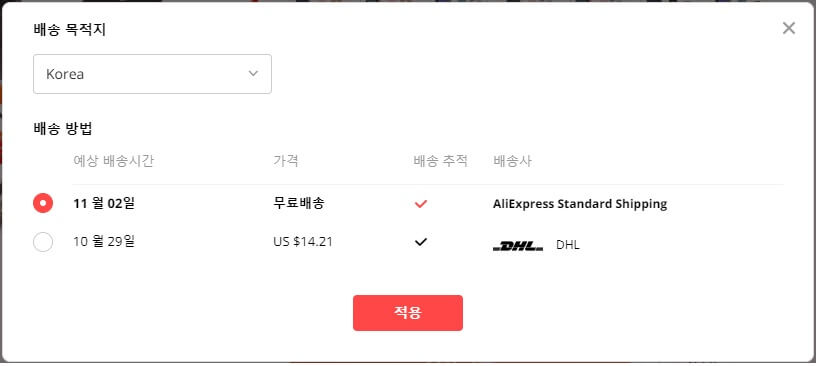
배송정보 및 결제방법 선택하기
배송정보 입력하는 방법이 가장 중요합니다. '성명'란에는 혹시 모르니 영문으로 작성해주시면 됩니다. 해외 판매자가 확인하는 것이라서 이름의 경우에만 영어로 작성해주시면 되며, 번호의 경우는 앞에 +82는 건들지 마시고, 본인의 휴대폰 번호를 아래와 같이 입력해주시면 됩니다. 원래 맨 앞이 010이지만, 맨 앞의 0은 제외하고 10+0000+0000 이렇게만 작성해주시면 됩니다. 주소는 한글로 적어주시면 됩니다. 아래는 임의로 작성한 내용이며 아래와 같은 형태로 작성해주시면 문제없으십니다.
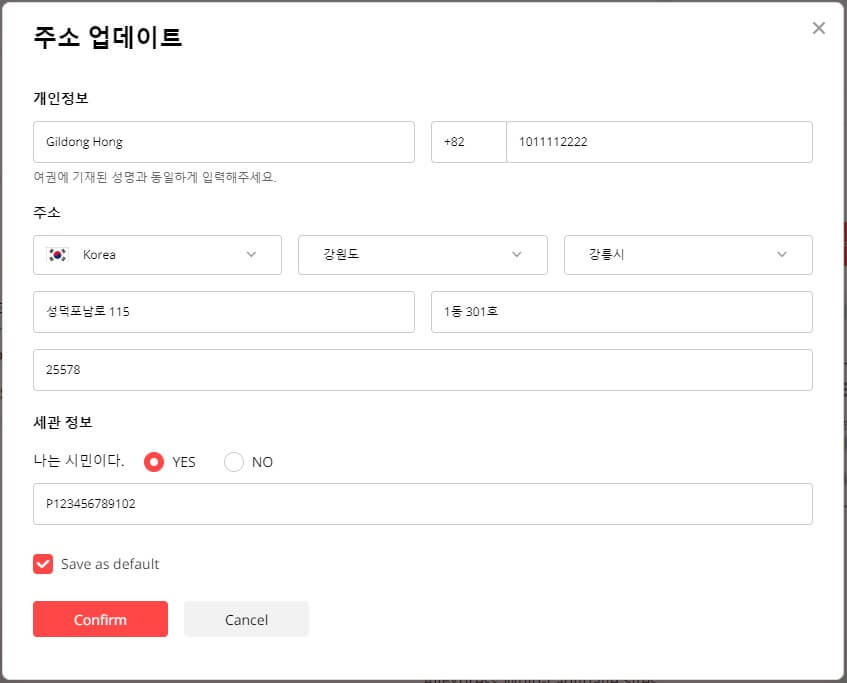
세관정보에서는 YES로 선택하시고, P+12자리에 해당되는 개인통관 고유부호를 입력해야 합니다. 개인통관 고유부호란 관세청이 개인물품 수입 신고 시 개인정보 유출을 방지하기 위해 주민등록번호 대신 사용하는 13자리 부호입니다. 해외직구 시 꼭 필요한 사항이니 아래 링크에서 발급받으시면 됩니다. 발급은 3분도 안 걸리니 간단하게 발급받으신 후 해당 칸에 입력해주시면 됩니다. 입력 후 아래 'Save as default'를 선택해주신 후 Confirm을 눌러주시면 되는데, 해당 체크를 해주는 이유는 나중에 번거롭게 배송정보를 재등록하는 경우를 방지하기 위해 배송정보를 저장해주는 방법입니다.
개인통관 고유부호 발급하기
관세청 개인통관고유부호
- 관세법 시행령 제289조에 따라 주민등록번호 수집이 가능합니다. - 외국인은 주민등록번호 항목에 외국인 등록번호를 입력하세요. (외국인등록번호가 없는 외국인의 경우 개인통관고유부호 발
unipass.customs.go.kr
결제방법 선택
결제방법에는 최근에 '네이버 페이'가 추가되어 총 4가지 결제방법이 있으며, 네이버페이 혹은 카카오페이가 있으신 분들은 간편하게 결제하실 수 있는 정말 간편한 결제시스템입니다. 그러나 카드로 결제를 하셔야 하는 분들의 경우에는 조금 다르니 아래 설명을 참고해주시면 좋을 것 같습니다.
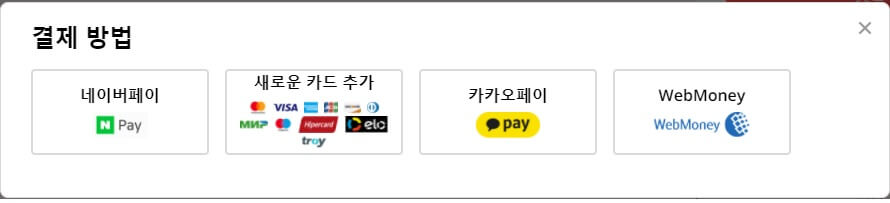
카드로 결제하는 방법
카드로 결제하는 방법은 4가지 결제방법 중 '새로운 카드 추가'를 선택해주세요. 클릭하면 아래와 같이 입력하는 칸이 나옵니다. 카드번호 16자리를 작성한 후 소지자의 이름을 영문으로 작성해주시고, 카드 유효기간과 카드 뒷면의 CVV 3자리도 함께 입력해주시면 됩니다. 체크카드/신용카드 모두 가능하지만 주의할 사항은 VISA, MASTER 카드와 같이 해외 결제가 가능한 카드만 가능하다는 점 참고해주시면 될 것 같습니다.
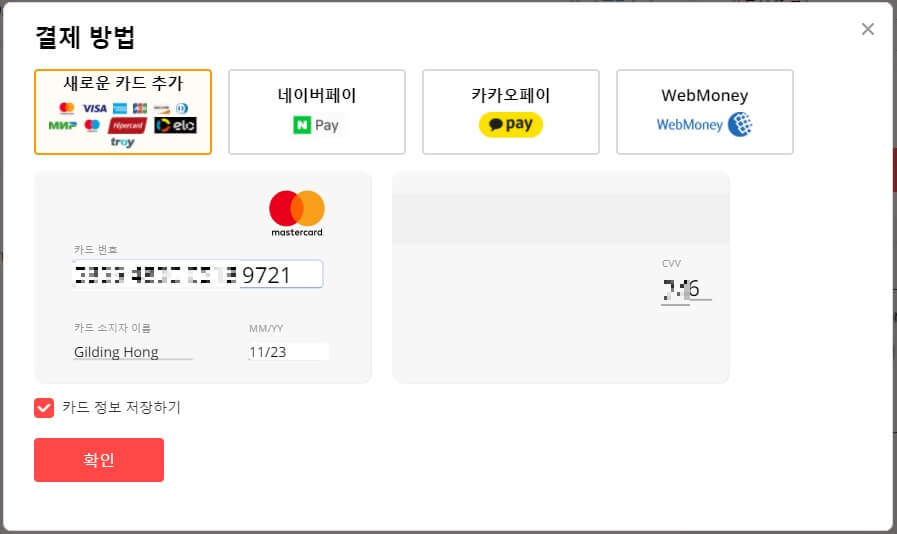
알리익스프레스 결제 완료
이렇게 결제방법까지 선택하셨으면 확인을 클릭하신 후 아래와 같은 화면이 나오실 겁니다. 이 화면에서 우측의 주문 버튼을 눌러주시면 결제가 모두 완료된 것입니다. 고생하셨습니다.
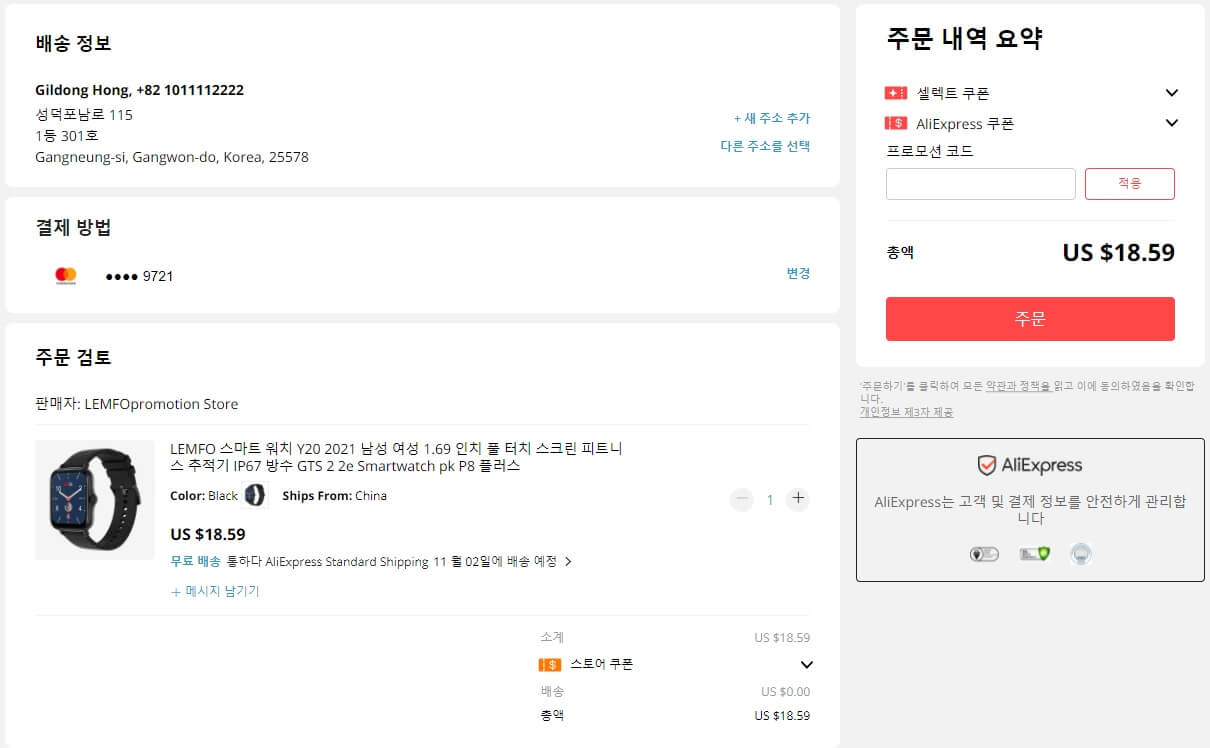
이렇게 오늘은 알리익스프레스 결제방법에 대해서 처음부터 끝까지 상세하게 알아봤습니다. 이 부분은 알리익스프레스를 시작하는 처음 부분이기 때문에 그다음에는 더 상세한 내용에 대해서 다룰 예정입니다. 나의 상품이 잘 오는지 배송을 조회하는 방법부터 상품을 취소하는 방법까지 다양하게 알아볼 예정이니 슬기로운 쇼핑 생활을 이어나가시길 바랍니다.
'슬기로운 쇼핑생활' 카테고리의 다른 글
| 가성비 무선 로봇 물걸레 청소기 추천 BEST 3 (0) | 2021.10.08 |
|---|---|
| 유아 어린이 할로윈 코스튬 의상 추천 BEST 15 여아/남아 (0) | 2021.10.07 |
| 오징어게임 코스튬 의상 여기서 살 수 있습니다. 오징어게임 옷 세트부터 가면까지 (0) | 2021.10.06 |
| 가성비 신생아 쌍둥이유모차 추천 BEST 3 (0) | 2021.10.06 |
| 가성비 신생아 유아 디럭스유모차 추천 BEST 3 (0) | 2021.10.05 |




댓글